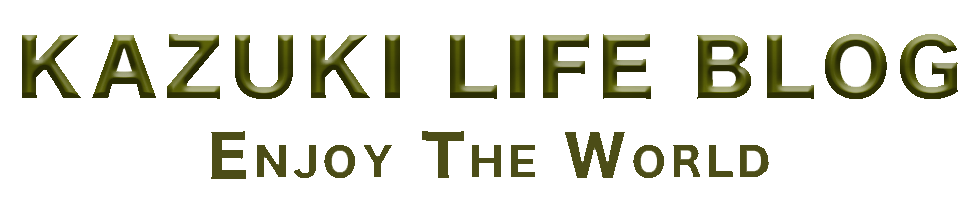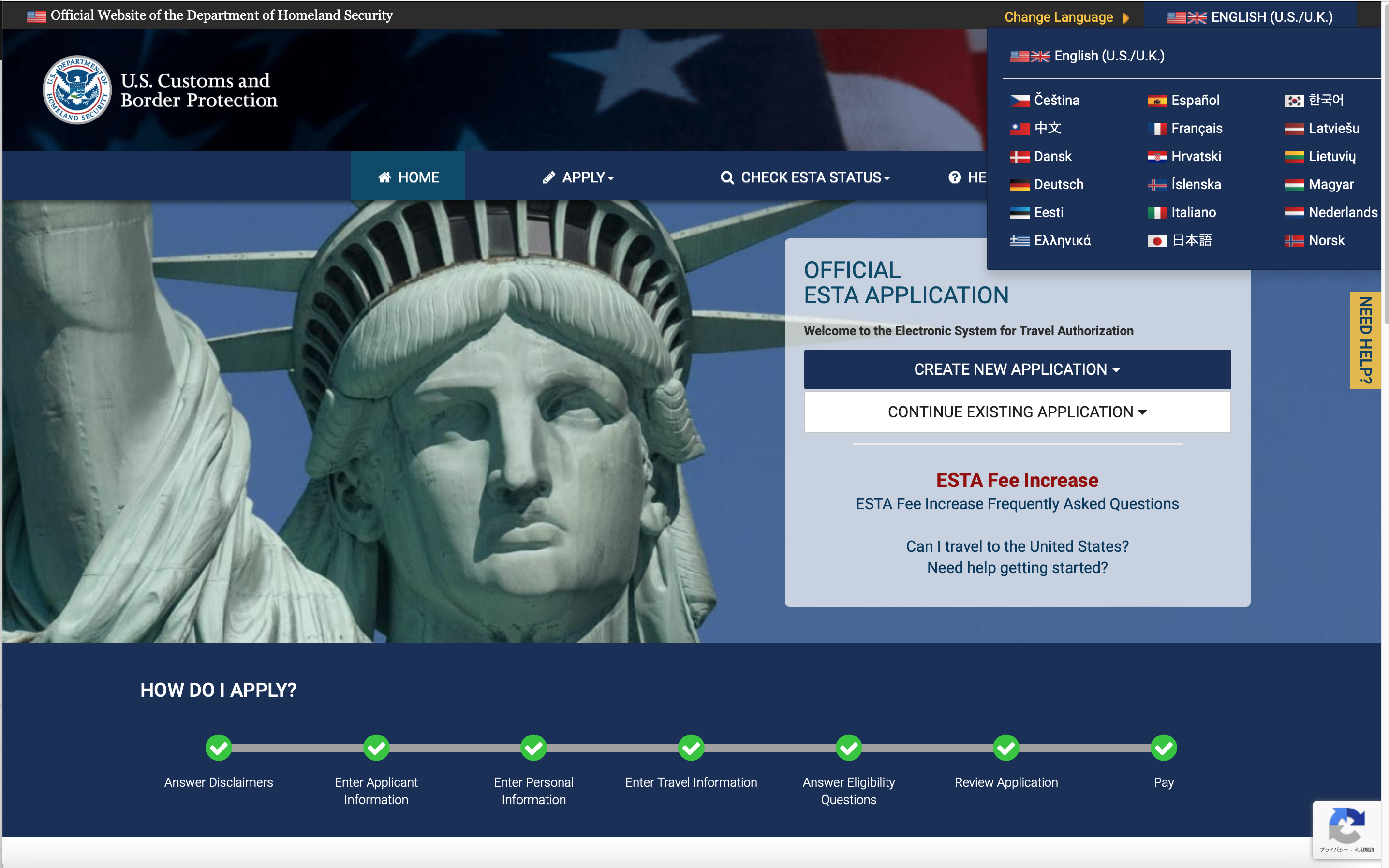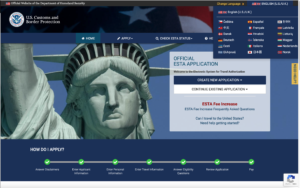★アメリカへお出かけの時はESTAを登録しましょう。
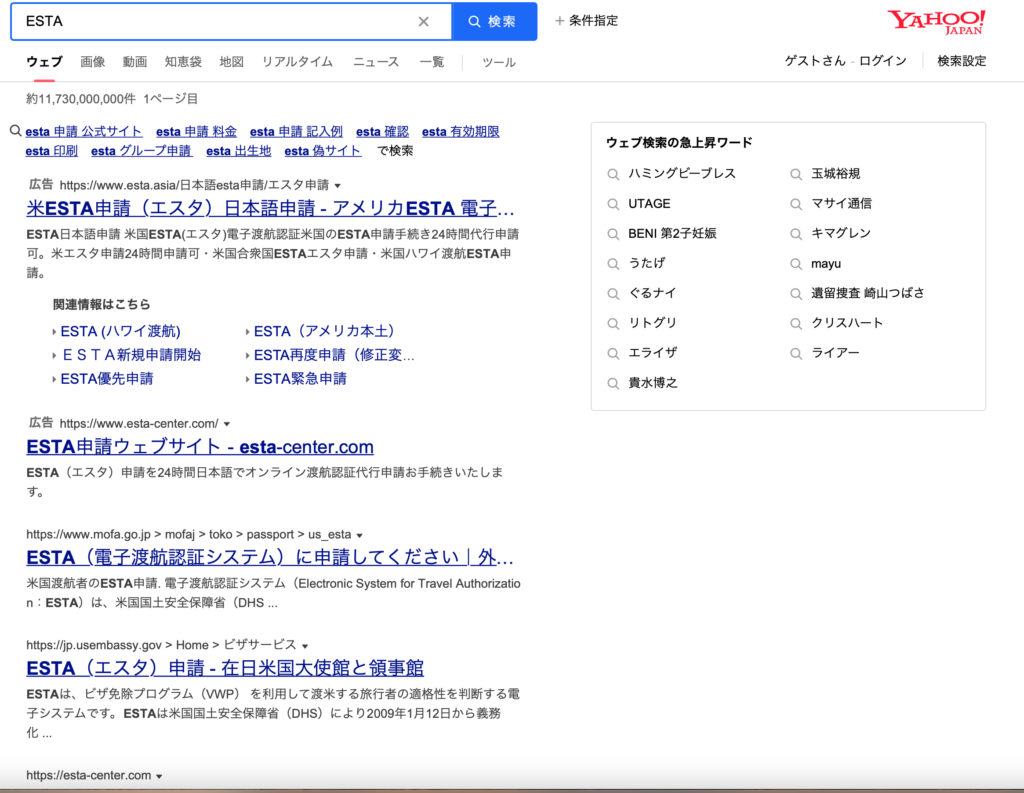
GoogleやYahooなどの検索エンジンでESTAと検索すると左側のようにたくさん出てきます。
この中で広告なども入っており、どれが一番いいのか?
どれが正規ルートなのかわからないことありませんか?
私も2年間が有効期限となっているESTAの登録をする際に間違えてクリックすることもあり、「あっ、間違えた」と思うことがあります。
そんなみなさんにどのサイトで登録することが適切かそれか下記のURLです。
ESTA登録をする際におすすめサイトはこちら
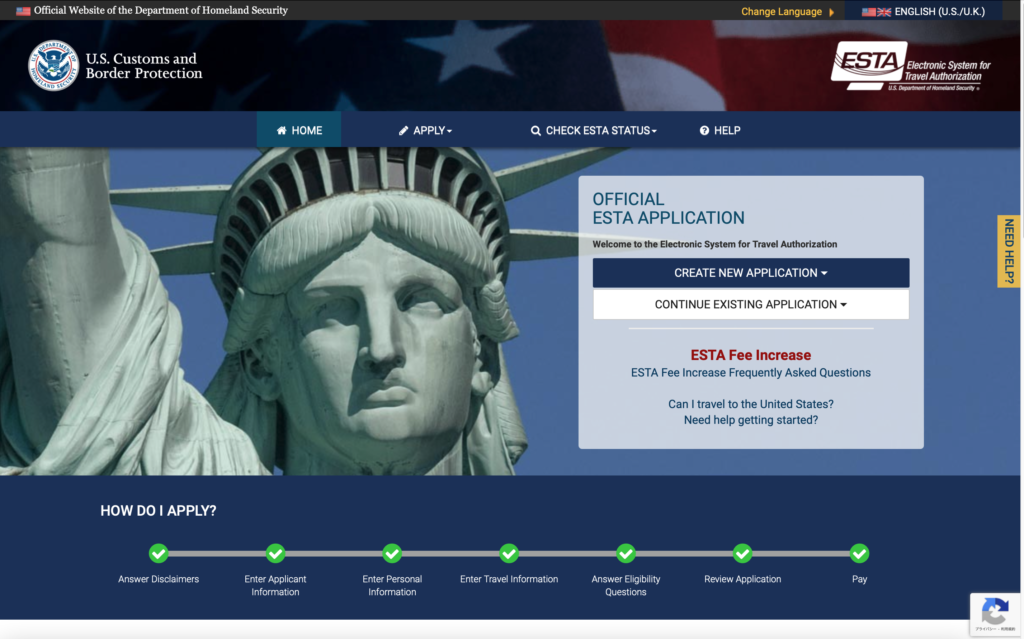
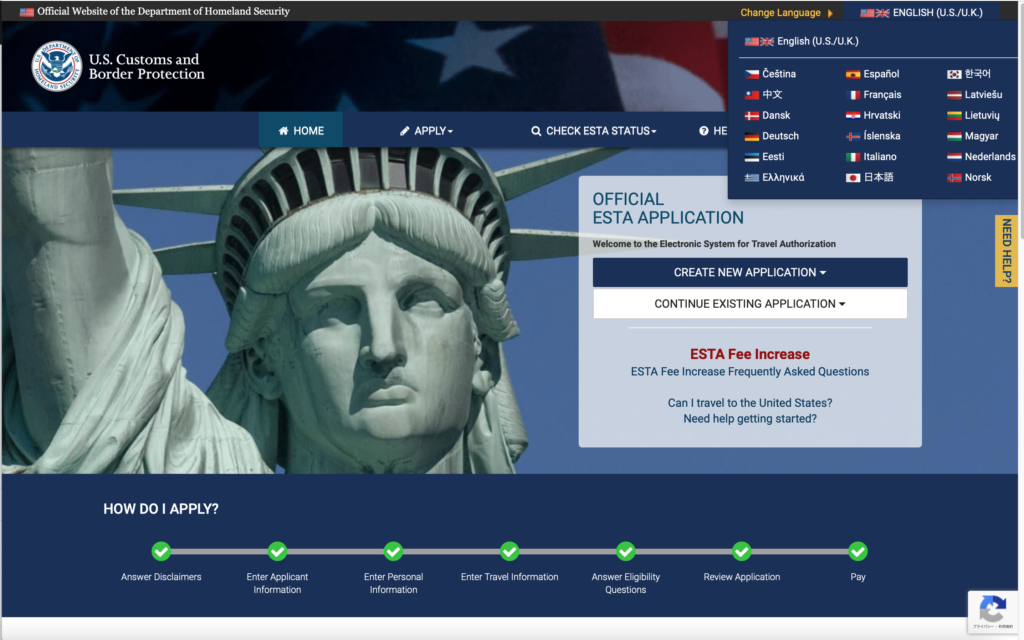
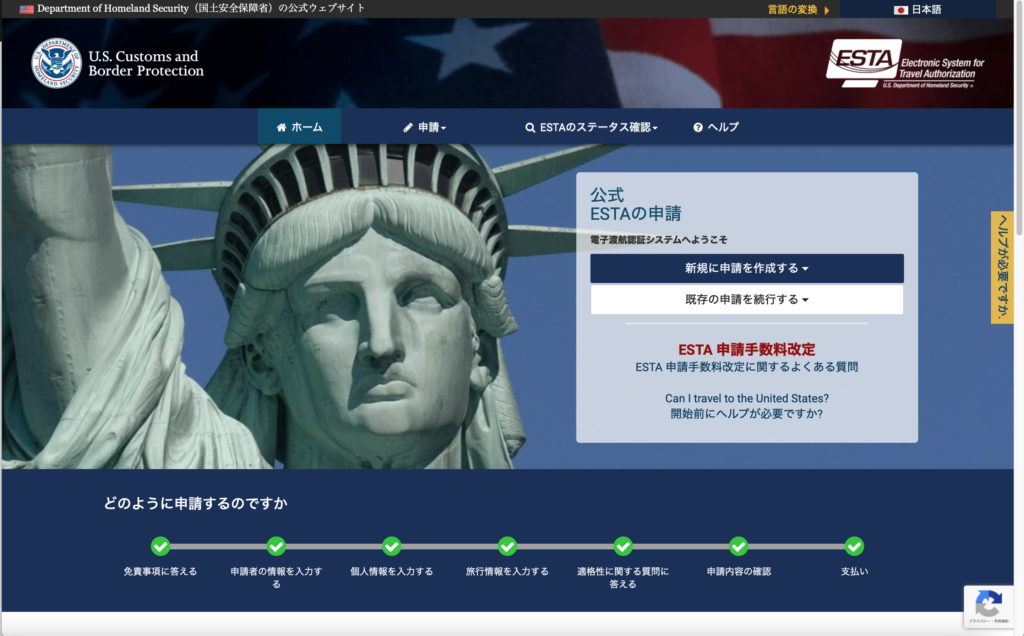
このように日本語サイトに行ったら公式ESTA申請へ進むことができます。そのまま「新規に申請を作成する」へ進めます。
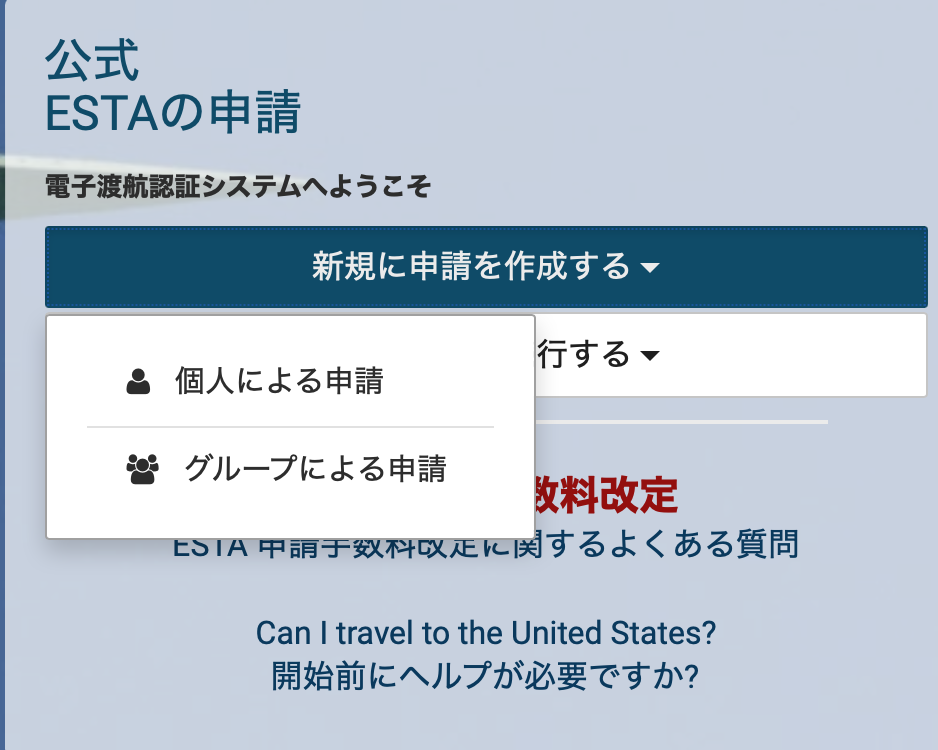
「新規に申請を作成する」をクリックすると2つ出てきます。
1 個人による申請
2 グループによる申請
1 個人による申請
アイコンにあるように「一人だけ」で申請する場合にはこちらを選びます。
また、ESTA申請の支払いもそれぞれ分けてやりたいなどの場合はこちらを選びます。
2 グループによる申請
メリットは支払いを1度にまとめることができること
ESTA許可が1つのコードで確認できるところです。個人申請だった場合、一つづつの申請に申請番号がありそれぞれ承認の確認をしないといけないので複数名登録する際にはおすすめです。
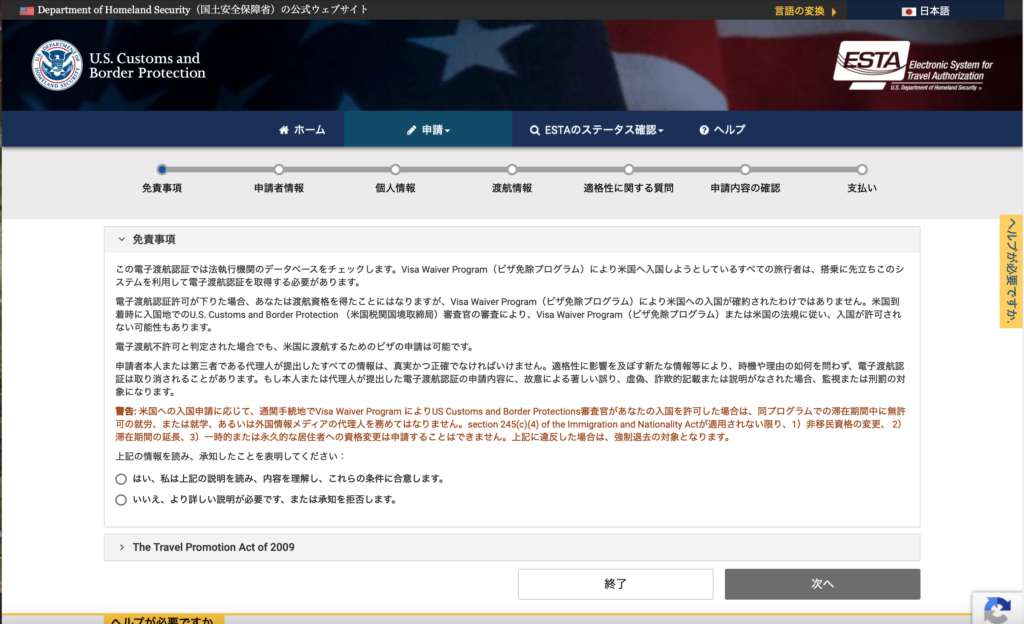
まずは免責事項を確認します。
条件に合意する場合は「はい」にクリックして次に進みます。
The Travel Promotion Act of 2009
2022年9月1日現在 申請には21USDが必要となり、2020年以前と比べ金額が改定された内容も記載されています。その他、各種注意事項が記載されています。
こちらの内容に理解をし同意する場合には「はい」にチェックを入れて「右下」の「次へ」をクリックしていきます。
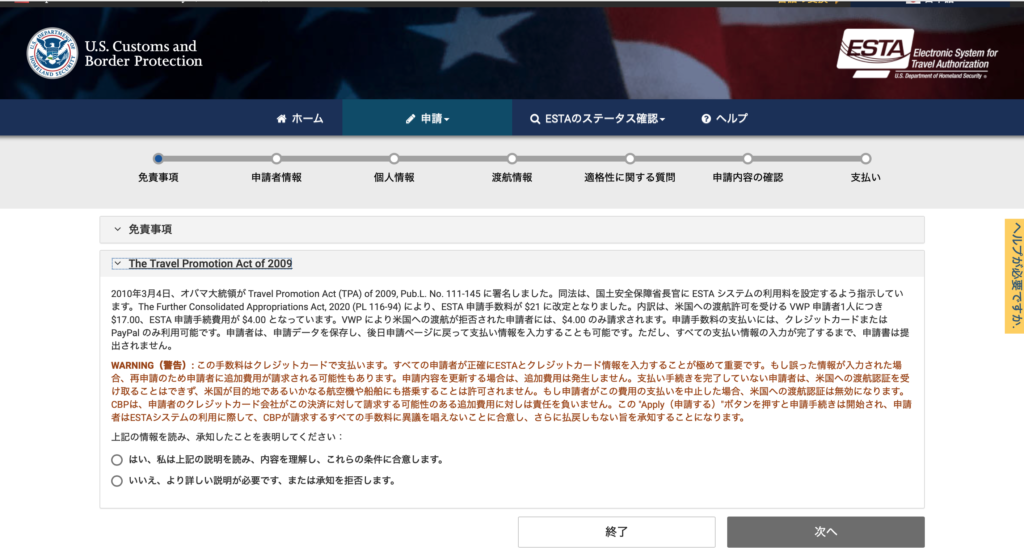
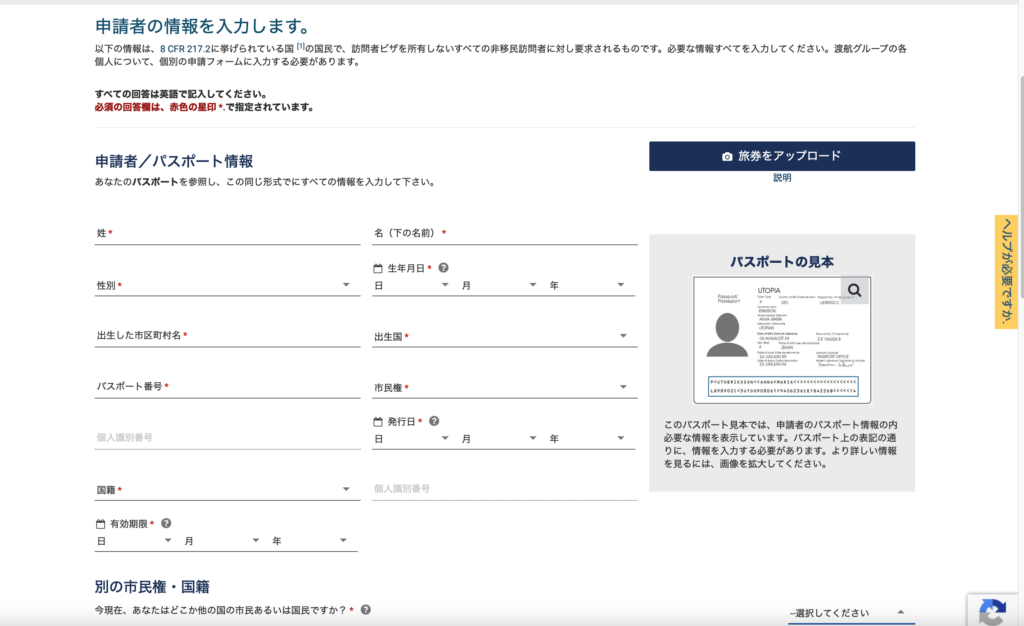
その後は左の画面に変わります。
申請者の個人情報を入力していきます。
スマートフォンなどの場合、パスポートの顔写真部分を写真で撮って「旅券をアップロード」することもできます。
私自身試しましたが、なかなかうまく読み取ることができませんでした。
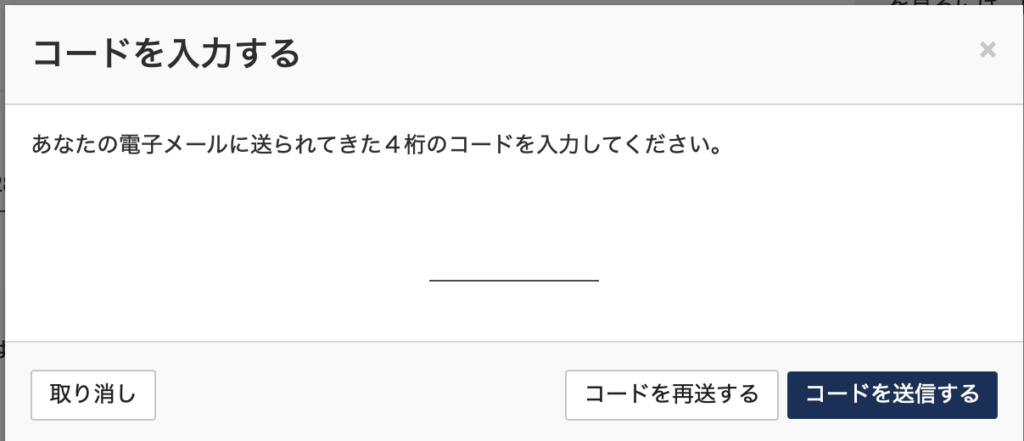
すべて入力が終わると続いて
「メールが届きます」
「メールには4桁のアルファベットと数字の組み合わせ」でコードが送られてくるのでこちらに入力します。
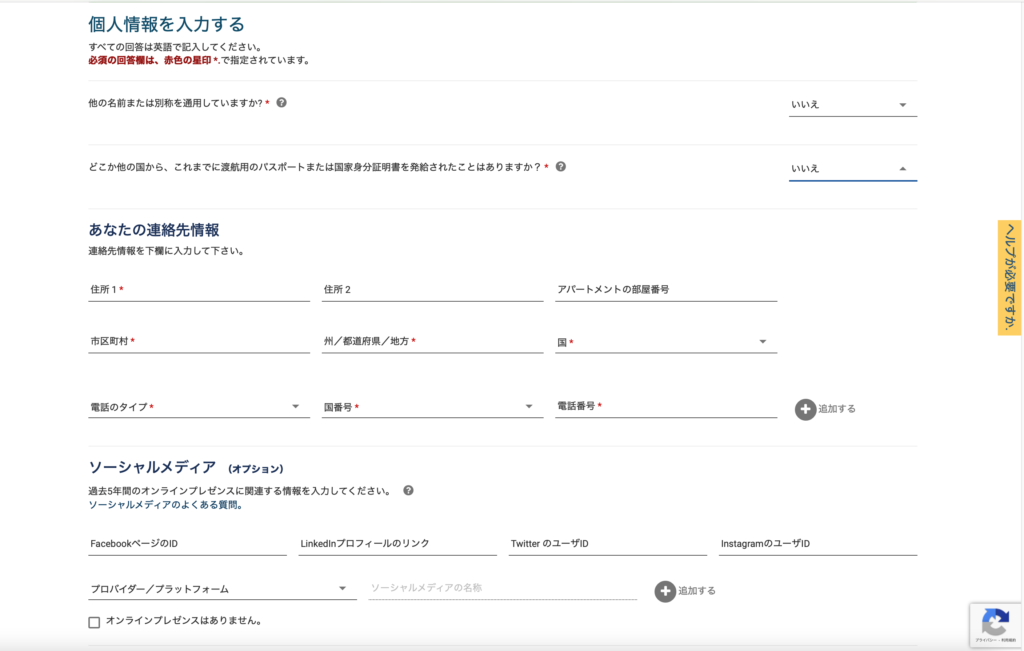
★個人情報を入力していきます。
赤※の部分を必ず入力していきます。住所1には番地から入力していきます。
この時に後ろ「国」から日本、〇〇県、〇〇市〇〇区 の後に住所1に入力していきます。
入力はローマ字で入力していきましょう。
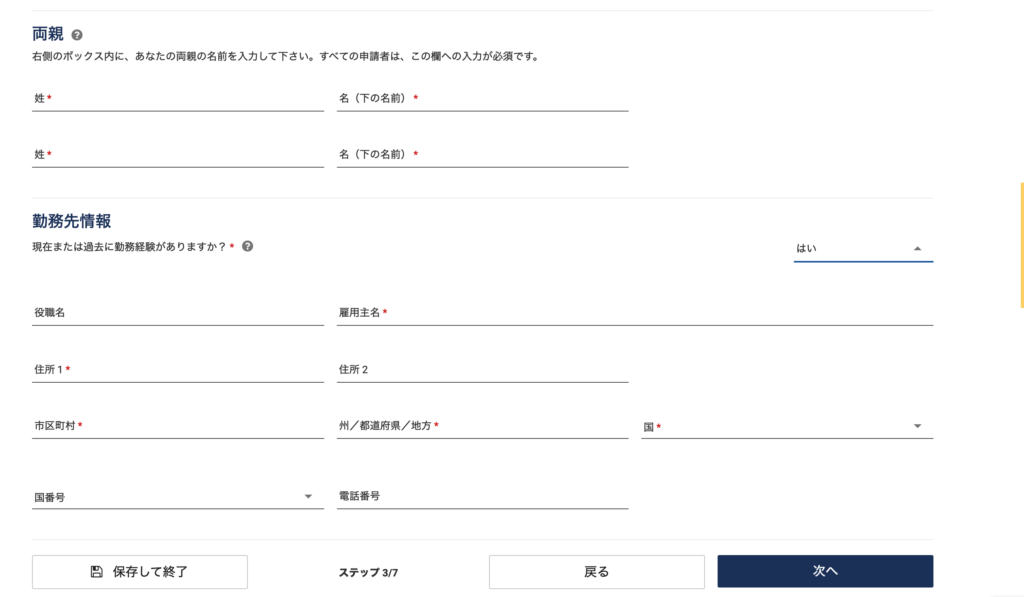
両親の名前を入れます。
その後、勤務先情報を入力します。専業主婦などでしたら、「現在または過去に勤務経験がありますか?」という問いに対して「いいえ」を選択すると入力不要です。
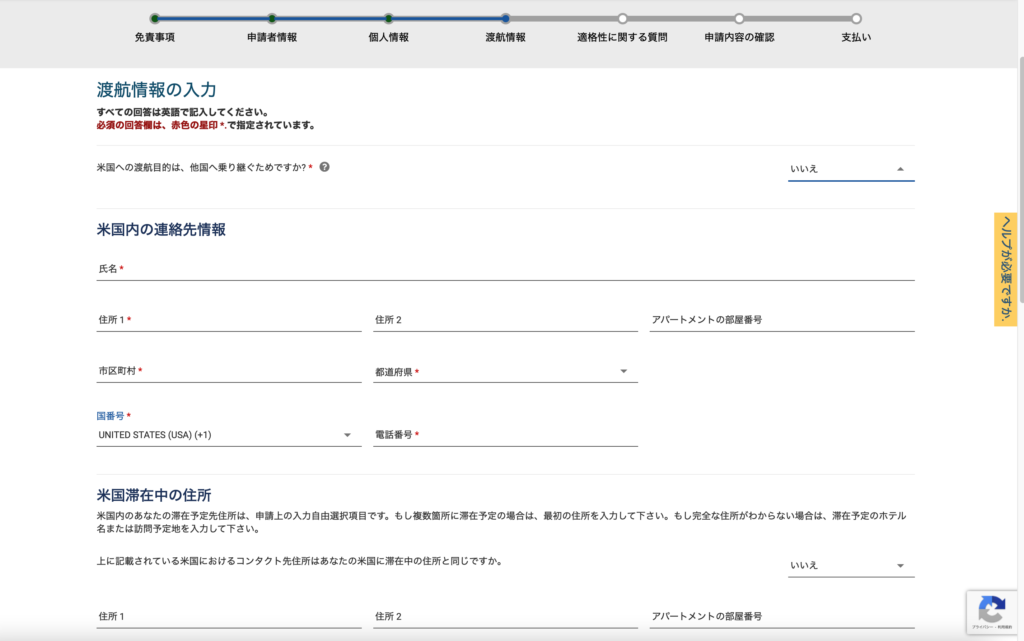
渡航情報を入力します。
旅行の場合、ホテルの名前、住所を入力していきます。
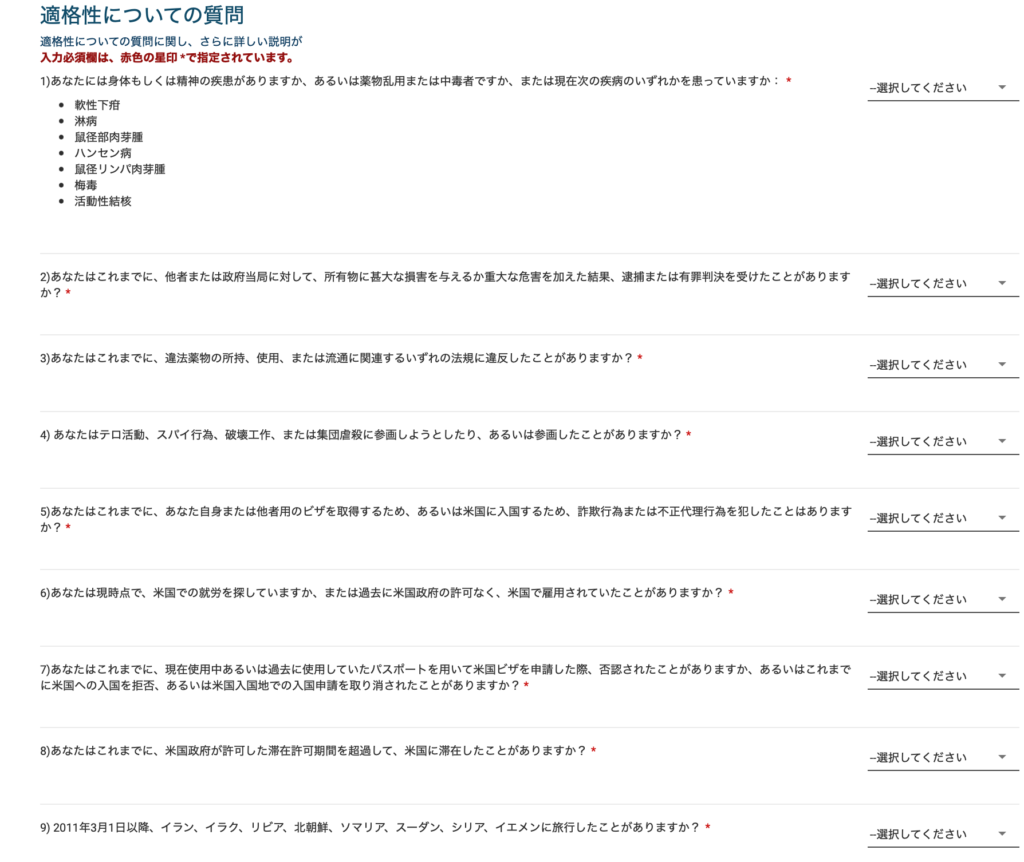
適格性についての質問です。しっかり読んですべて「いいえ」になればOK
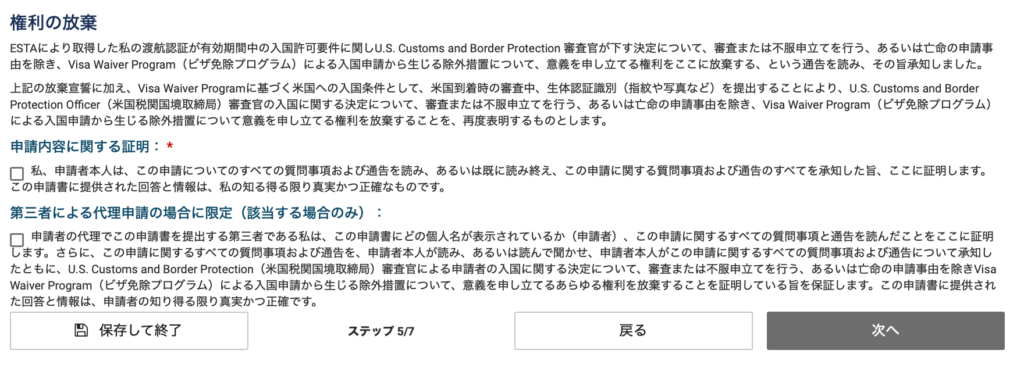
権利の放棄「2ヶ所チェック」を入れます。
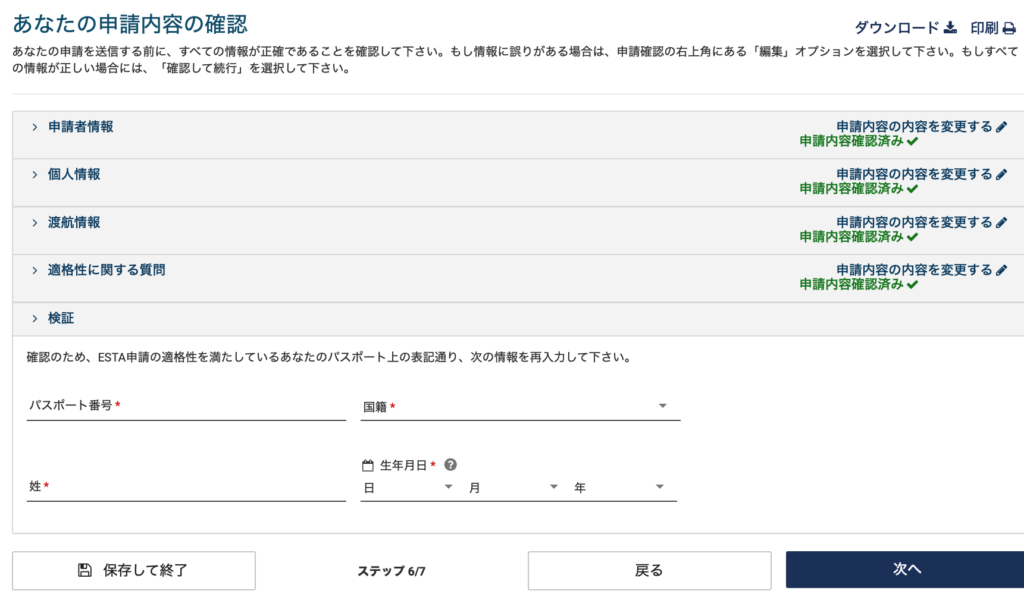
申請内容を確認して最終確認は「パスポート番号」「国籍」「姓」「生年月日」を入力して「次へ」をクリックします。
あとはこの先にクレジットカードを入力して決済をして終了です。
いかがでしたでしょうか。私自身も申請をする際になかなかこれで大丈夫かなぁと気になってしまいましたが、きっとこのテンプレートさえあればどなたでも簡単に申請をすることができること間違いなし。
余分な手数料を取られてしまう代行業者などに任せるのではなく、ご自身でお試しください。
また、現在「グアム島」や「サイパン島」への渡航にはESTAは必要ありません。(2022年9月1日現在)これから必要になるなど変更になりましたら情報をアップデートしたいと思いますが、くれぐれもESTAについては十分に渡航前にご確認いただけたら幸いです。